Hoe te controleren of een schijf GPT- of MBR-partitie gebruikt in Windows 11/10
Uw Windows-machine kan GPT (GUID Partition Table) of MBR ( Master Boot Record ) partitie gebruiken. Veel mensen weten echter niet welk partitietype hun computer gebruikt. Daarom(Therefore) laten we u in dit artikel zien hoe u kunt controleren of een schijf(Disk) GPT- of MBR - (GPT)partitie(MBR Partition) gebruikt in Windows 11 of Windows 10 .
Controleer of een schijf(Disk) GPT- of MBR (GPT)-partitie gebruikt(MBR Partition)
Er zijn drie manieren waarop u dat kunt doen als een schijf(Disk) GPT- of MBR-partitie gebruikt . Zij zijn:
- Van Schijfbeheer
- Van Apparaatbeheer
- Via opdrachtprompt of PowerShell
Laten we er uitgebreid over praten.
1] Van Schijfbeheer
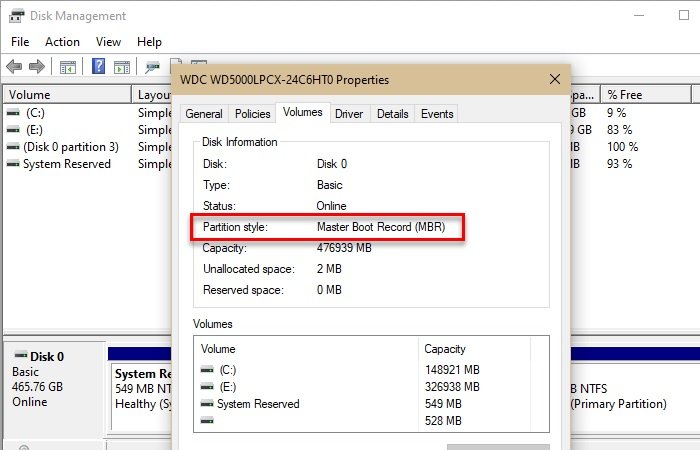
De eenvoudigste manier om te controleren of een schijf(Disk) GPT- of MBR-partitie gebruikt, is (MBR Partition)door(GPT) dit te doen vanuit het venster Schijfbeheer .(Disk Management)
Om dat te doen, start u Schijfbeheer(Disk Management) via Win + X > Disk Management . Klik nu met de rechtermuisknop op de schijf(Disk) waarvan u de partitie wilt controleren, selecteer Eigenschappen(Properties) en vink Partitiestijl(Partition style) aan om te weten of die schijf (Disk)GPT of MBR gebruikt .
Lezen(Read) : Hoe MBR naar GPT-schijf te converteren(How to Convert MBR to GPT Disk) .
2] Vanuit Apparaatbeheer

Als u niet bekend bent met Schijfbeheer(Disk Management) , probeer dan hetzelfde te doen met Apparaatbeheer(Device Manager) . Om dat te doen, start u Apparaatbeheer(Device Manager) via Win + X > Device Manager . Vouw nu Schijfstations( Disk drives) uit , klik met de rechtermuisknop op uw schijf, klik op Eigenschappen(Properties) , ga naar het tabblad Volume , klik op (Volume)Bevolken(Populate) en controleer Partitiestijl(Partition style) om te weten of die schijf (Disk)GPT of MBR gebruikt .
Lees(Read) : GPT of MBR: Welk formaat moet je gebruiken voor SSD(GPT or MBR: Which format should you use for SSD) ?
3] Via opdrachtprompt of PowerShell
Als u bekend bent met de Windows Command-line- interpreter, kunt u de opdrachtprompt(Command Prompt) of PowerShell gebruiken om het partitietype te controleren door enkele opdrachten te typen.
Om dat te doen, start u de opdrachtprompt(Command Prompt) of PowerShell als beheerder vanuit het menu Start(Start Menu) .

Typ de volgende opdrachten voor de opdrachtprompt( Command Prompt) .
diskpart
list disk
Controleer GPT(Check GPT) , als u er niets onder ziet, heeft het een MBR- partitie(Partition) .
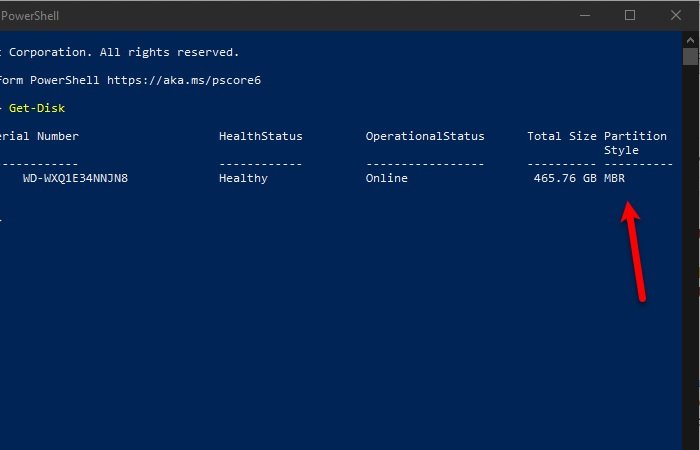
Typ de volgende opdracht voor PowerShell
Get-Disk
Controleer Partitiestijl(Check Partition) in het resultaat om uw partitietype te kennen.
Hopelijk heeft dit geholpen bij het vinden van uw partitietype.
Related posts
Hoe MBR naar GPT te converteren zonder gegevensverlies in Windows 11/10
Harde schijven verwisselen in Windows 11/10 met Hot Swap
Hoe het Disk Signature Collision-probleem in Windows 11/10 op te lossen?
Beste versleutelingssoftware voor harde schijven voor Windows 11/10
Hoe de gezondheid van de harde schijf in Windows 11/10 te controleren met WMIC
Kan externe harde schijf of USB niet uitwerpen op Windows 11/10
Hoe Volume Shadow-kopieën te verwijderen in Windows 11/10
Een harde schijf opnieuw partitioneren in Windows 10 zonder gegevens te wissen
Hard of volledig afsluiten in Windows 11/10 forceren om het opnieuw te initialiseren?
Beste gratis RAID-software voor Windows 11/10
Wat is EFI? Hoe EFI-systeempartitie op Windows 11/10 te identificeren?
Xinorbis is een gratis Hard Disk, Folder and Storage Analyzer voor Windows 10
Een virtuele harde schijf maken op Windows 11/10
3 manieren om te controleren of een schijf MBR- of GPT-partitie gebruikt in Windows 10
Clustergrootte van harde schijf wijzigen in Windows 10
Hoe 100% schijf, hoge CPU, hoog geheugengebruik te repareren in Windows 11/10
Fix Chrome hoog CPU-, geheugen- of schijfgebruik in Windows 11/10
Externe harde schijf wordt niet weergegeven of gedetecteerd in Windows 11/10
Wat is door het systeem gereserveerde partitie in Windows 11/10
Herstellen, repareren, repareren Master Boot Record (MBR) in Windows 11/10
